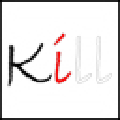应用简介
HiteBoard Pro是一款由鸿合科技开发的专业电子白板软件,配合鸿合科技旗下的电子白板、投影仪使用,让用户可以无需使用专用笔,利用手、教鞭等工具就能直接操控电子白板。同时软件创造了鼠标与笔的无间隙转换,单点为鼠标,拖动即为笔的形式最大限度的简化了教学操作,实现了白板与PC流畅的沟通,方便老师或者主持人演示使用。

【安装说明】
第一步:解压文件
第二步:安装autorun.exe
第三步:点击选择HiteBoard Pro白板软件,当然了你也可以根据需求安装其他资源 。

第四步:根据提示安装系统资源。
第五步:安装完成后提示重启系统,重启后即可正常使用。
【功能说明】
1、屏幕标注功能:控制模式下,可在电脑屏幕上对任何程序及文档进行标注,标注信息可以擦除;
2、放大镜功能:HiteBoard Pro可对屏幕上的任何区域进行局部缩放操作;
3、Office标注功能:在Word中标注,并将标注内容保存为Word格式;
4、屏幕遮罩功能:上下左右自由拉动屏幕遮布,可以有针对性对屏幕上的内容进行显示或屏蔽,便于课堂教学;
5、探照灯功能:使用探照灯功能,可对需要突出的内容做重点显示,而对其他内容进行屏蔽,便于老师讲课时,集中学生注意力。同时可根据需要对探照灯的背景色透明度形状等进行修改;

6、多种操作模式:电子白板软件提供如下四种操作模式:
7、书写笔功能:HiteBoard Pro提供硬笔,排笔,毛笔,荧光笔,对象笔,纹理笔等多种功能笔,并提供几十种不同线宽,不同色彩,不同线型,不同线端的设置。鼠标操作任何一种笔,书写速度极快时,不出现折线直线不滞后卡机高于50%的CPU占有率现象;

8、简易教学模式:包含书写和擦除的简单易学的教学模式,可以实现全屏书写;
9、设计模式:具有多种快捷工具条的设计模式;
10、智能文字手写输入:可以识别连笔输入英文单词中文字数字特殊字符等,同时,可以识别整个句子,识别率非常高。
11、智能图形识别:可以识别长方形正方形平行四边形五边形六边形圆椭圆等腰三角形等边三角形直角三角形等图形,识别率极高。
12、图文同步智能识别:同时手写输入文字和图形,软件能够同步分别识别文字和图形;
13、超强的Office文档批注功能:HiteBoard Pro通过交互式电子白板,可直接对打开的Office(PowerPoint,Word,Excel)文档进行批注,批注内容将直接甙入进Office文档,连同文档一起进行保存;
14、多媒体文件插入功能:可以插入图片,动画,影音文件(并可插入视频和链接);

15、资源库功能:提供素材资源分类管理功能,用户可自行增加或删除资源及资源目录;
16、录放功能:自动实时全程录制记录功能。实时记录整个页面操作,可随时播放;回放效果好,无卡机断点现象,不改变任何操作;并可将操作过程保存为AVI格式录像;
17、缩放功能:页面缩放:可对整个页面内容进行放大缩小。页面移动:页面内容可以随意移动,完全突破板面空间限制,真正实现自由书写的目的;
【怎么校准】
为了使HiteBoard Pro电子白板正常工作,必须使投射到板上的影像的笔迹与实际的笔迹重合,使其精确定位,通过定位达到较高精度的重合性。以下情况,需要进行定位校准。
具体步骤如下:
第一步:连接好各种设备,确认白板服务程序已经随电脑开机自动运行。
第二步:等待 10 秒钟左右,电脑任务栏托盘区白板驱动图标将由红色变为绿色,表示设备已经和驱动建立连接;

第三步:调整投影仪投射角度,确保所有投影区域在白板的可显示范围内;
第四步:用鼠标点击屏幕右下角的白板服务程序图标后,点击“定位”,电子白板会进入定位界面。

第五步:用白板笔点住闪烁的“十”字光标的中心不动,直至闪烁的“十”字光标移动到下一个定位点后松开笔,这样就完成了一个点的定位。根据定位界面中的提示照此方法依次定好其它的定位点,即完成电子白板的定位。

【怎么连接展台】
首先点击HiteBoard Pro上方的【插入】,在菜单中选择【展台】,同时将实物展台正常连接电脑。

插入展台后即可在主页面中出现展台页面,你可以放大缩小展台的投屏大小,同时点击下方的控制台【启动】即可出现展台页面,当然了你也可以控制展台的其他参数。

【怎么换笔的颜色】
更换画笔颜色有两种方法,第一种是点击上方的【绘制】,在菜单中选择【笔色】,然后就可以进行调整,选择其他可以设置更多颜色。当然了在菜单中的【笔色】工具也能调整。

第二种是在演示模式下,选择右下角控制器中的主页按钮,然后选择笔色图标即可。

【常见问题】
1、无法与电脑连接
问题描述:HiteBoard Pro电子白板无法与电脑建立连接。
解决方案:
检查USB线、网线等连接线是否插紧、无损坏。
确认电脑上的USB接口和网口是否正常工作。
在设备管理器中检查电子白板设备是否被正确识别并安装驱动程序。
2、投影显示异常
问题描述:投影机的显示与电子白板上的内容不一致或显示异常。
解决方案:
检查投影机是否正确打开并连接到电脑。
调整投影机的分辨率和刷新率与电子白板匹配。
如果投影机位置或角度发生变化,需要重新对电子白板进行校准定位。
3、定位不准确
问题描述:电子白板上的定位点与实际书写位置不一致。
解决方案:
重新对电子白板进行校准定位。
检查电子白板是否固定稳固,避免支架轻微移动导致定位不准确。
4、软件崩溃或无响应
问题描述:电子白板软件在运行过程中突然崩溃或无响应。
解决方案:
尝试重新启动电子白板软件。
检查操作系统和硬件是否满足电子白板软件的最低要求。
关闭不必要的后台应用程序和进程,以释放系统资源。
5、电子笔无法正常工作
问题描述:电子笔无法书写、点击或反应迟钝。
解决方案:
检查电子笔电池是否耗尽,及时更换新电池。
确认电子笔后盖是否盖紧,且后盖上的鼓位与笔筒上的缺口对准。
如果电子笔长时间未使用,可能已进入省电休眠状态,此时只需按一下电子笔的右键或笔尖即可唤醒。
检查笔尖是否磨损,必要时更换新笔尖。
6、面板无反应
问题描述:HiteBoard白板软件无法响应电子笔或其他输入设备的操作。
解决方案:
检查电子白板是否正确连接到电源,并确保电源开关已打开。
确认电脑与电子白板之间的连接是否正常,包括USB线、网线等连接线是否插紧、无损坏。
检查电子白板驱动程序是否已正确安装并运行。